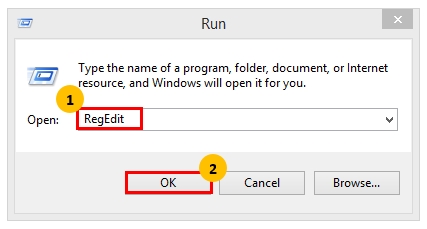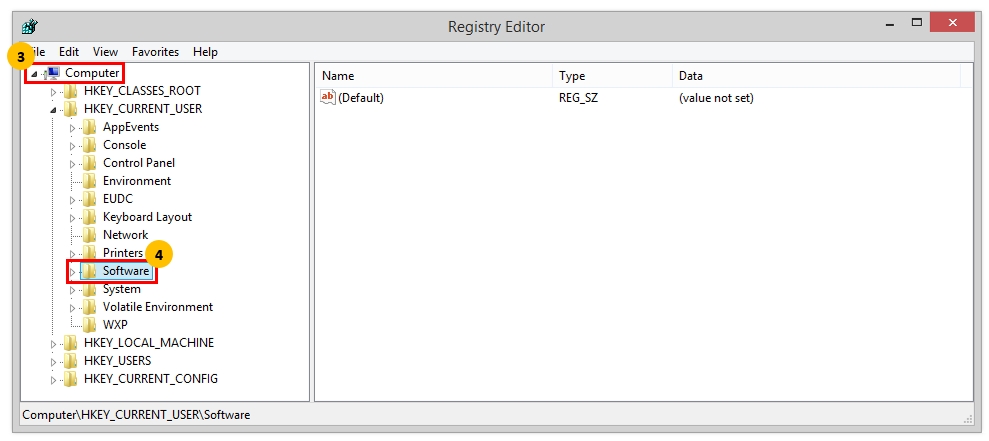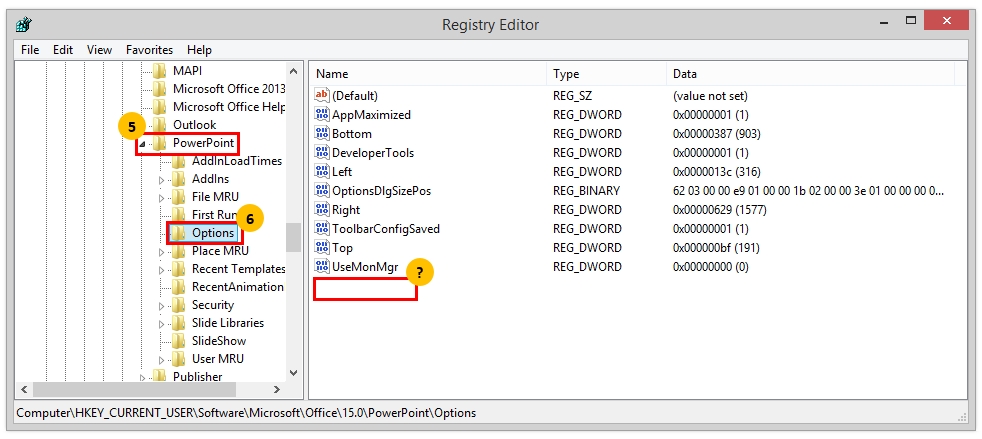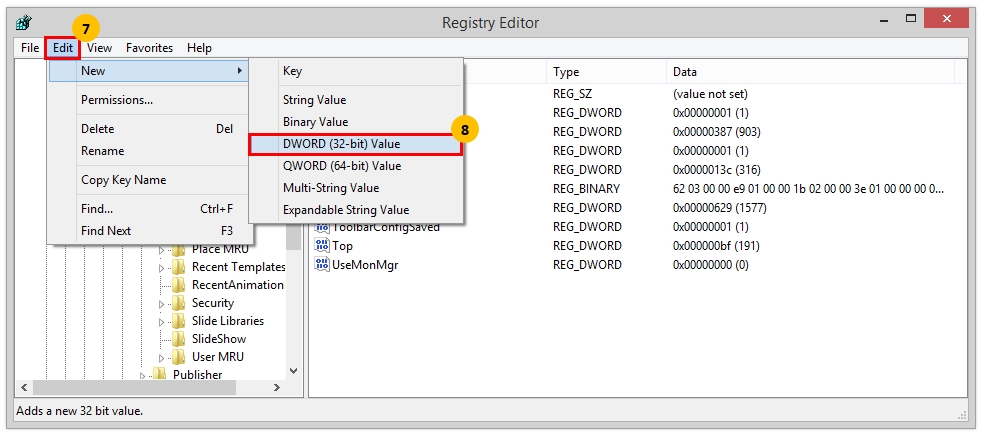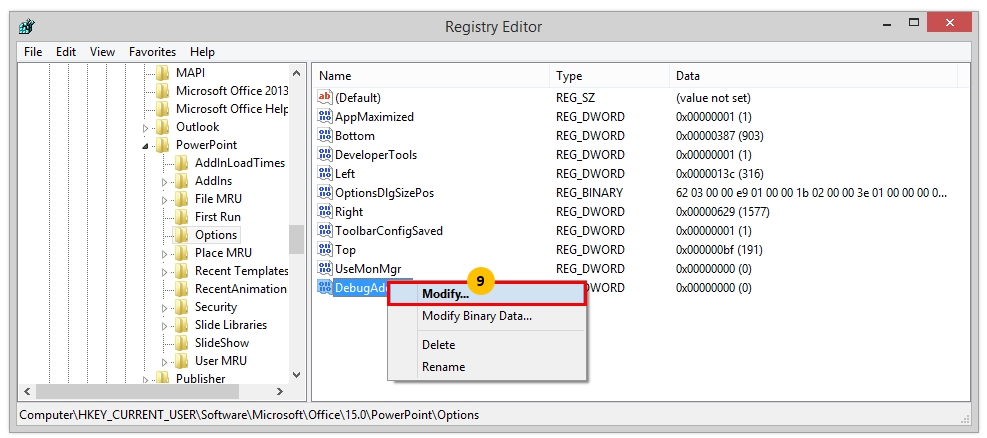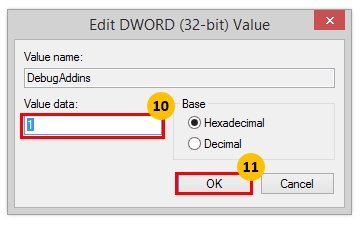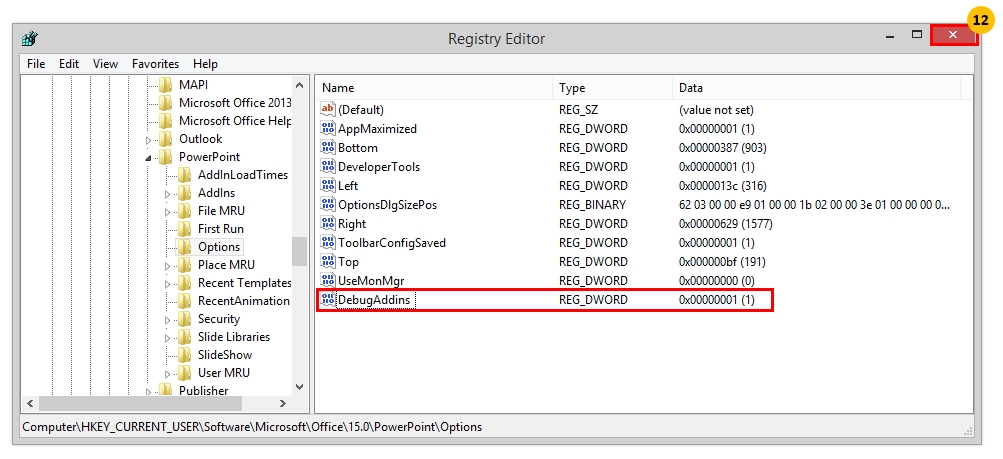Cách xem được mã lệnh VBA add-in trong Powerpoint thông qua ứng dụng Visual Basic Editor
Xem nhanh
Tìm code ở đâu?
Đấy là câu hỏi đầu tiên xuất hiện trong đầu tôi khi lần đầu tiên dùng addin trong PowerPoint. Sau khi tìm hiểu thì tôi phát hiện ra rằng những mã VBA dạng addin thường bị ẩn trong slide Powerpoint. May mắn là tôi đã tìm được giải pháp cho vấn đề này, giúp bạn có thể truy cập code addin trong quá trình sử dụng Powerpoint.
Dưới đây là hướng dẫn các bước chi tiết tham khảo từ PowerPoint MVP website của Shyam Pillaiand và tôi cũng muốn gửi lời cảm ơn anh ấy vì đã sẵn lòng chia sẻ bí kíp này cũng như những lời khuyên bổ ích khác về PowerPoint.
Hướng dẫn sửa Registry
- Đóng PowerPoint
- Mở Start Menu and khởi độnt ứng dụng Run (đơn giản nhất bạn chỉ cần đánh ‘Run’ vào phần tìm kiếm)
- Tìm tệp có tên Regedit.exe và chọn OK
- Tìm đến mục sau trong chuỗi registry: HKEY_CURRENT_USER\Software\Microsoft\Office\15.0\PowerPoint\Options
- Chọn key DebugAddins. Nếu không tìm thấy thì bạn cần tự tạo một key mới (các bước thực hiện sẽ được trình bày ở phía dưới)
- Double click vào key DebugAddins và trong cửa sổ hộp thoại popup hãy điều chỉnh giá trị DWORD bằng 1, rồi click OK
- Mở PowerPoint và khởi động chức năng Visual Basic Editor (thông qua tổ hợp phím Alt+F11). Giờ thì bạn có thể thấy được tất cả các code VBA addin đang chạy trên nền PowerPoint.
*Phiên bản Editor mặc định là bản 15.0, nhưng tùy theo phiên bản Office bạn cài đặt thì Editor sẽ có các phiên bản khác nhau (12.0 đối với Office 2007, 14.0 đối với Office 2010)
Cách tạo key DebugAddins
Thường thì key DebugAddins ít khi được cài sẵn trong thư mục Options, vì vậy bạn cần tạo một key mới. Lưu ý rằng ngay sau khi tạo một giá trị DWORD mới thì bạn phải đổi tên nó thành DebugAddins luôn. Một khi đổi rồi thì không thể sửa được nữa (nếu trót viết sai tên thì hãy click chuột phải, xoá đi và làm lại từ đầu). Bạn có thể tham khảo hướng dẫn chi tiết từng bước theo hình minh hoạ dưới đây:
Và thế là xong, bạn không còn phải lo lắng về registry nữa!
Kiểm tra kỹ tên, loại và giá trị số liệu và thế là xong! Giờ thì hãy mở Powerpoint lên và bạn có thể thấy được tất cả các code VBA addin đang chạy trên nền PowerPoint thông qua chức năng Visual Basic Editor. Lưu ý là bạn không thể thay đổi nội dung của addin. Trong trường hợp cần thiết phải sửa thì hoặc bạn phải sửa lại toàn bộ nội dung tệp PowerPoint có hỗ trợ macro được dùng làm add-in, hoặc tạo mới một tệp Powerpoint và lưu thành addin mới.
Tác giả: dtnguyen (Nguyễn Đức Thanh)
Khóa học mới xuất bản